
Michael Fisher
0
5035
908
Si bien es libre de usar el sistema operativo que prefiera, hay toneladas de beneficios al permanecer en un ecosistema. Quizás nadie lo sepa mejor que los usuarios de Mac y iPhone, que disfrutan de Continuity, FaceTime, AirDrop y más.
Pero, ¿qué pasa con el sistema operativo de escritorio más popular del mundo, Windows y el sistema operativo móvil más popular, Android? Aunque no están hechos por la misma compañía, encontrarás toneladas de aplicaciones para conectarlos. Te mostramos cómo hacer que tu computadora y tu teléfono funcionen mejor juntos.
1. Chrome, Firefox, Edge: sincronización de datos del navegador
Safari es el navegador predeterminado en macOS e iOS, y ofrece varios beneficios multiplataforma. Pero puede obtener muchas de esas mismas ventajas usando su navegador de elección.
Instale Chrome, Firefox o incluso Microsoft Edge en su teléfono Android, y puede aprovechar sus características de continuidad. Esto incluye la sincronización de sus marcadores, historial, pestañas abiertas, información de autocompletar y más.
Cromo
Abra Chrome en su PC y haga clic en el menú de tres puntos en la esquina superior derecha. Escoger Configuraciones Y debajo Gente, asegúrate de tener Sincronización habilitado Puedes elegir Sincronización para eliminar algunos tipos de datos. Si no ve la opción, primero debe iniciar sesión en Chrome con su cuenta de Google.
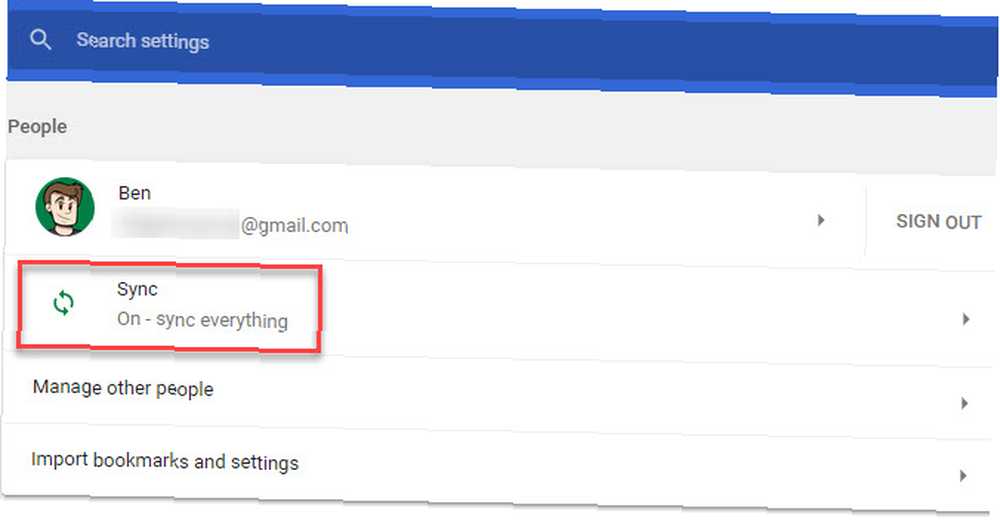
Luego, en su teléfono, abra Chrome y toque el menú de tres puntos en la esquina superior derecha. Grifo Configuraciones y luego seleccione su nombre en la parte superior de la lista. Asegúrate de haber iniciado sesión en Chrome con la misma cuenta de Google, y toda tu información se sincronizará.
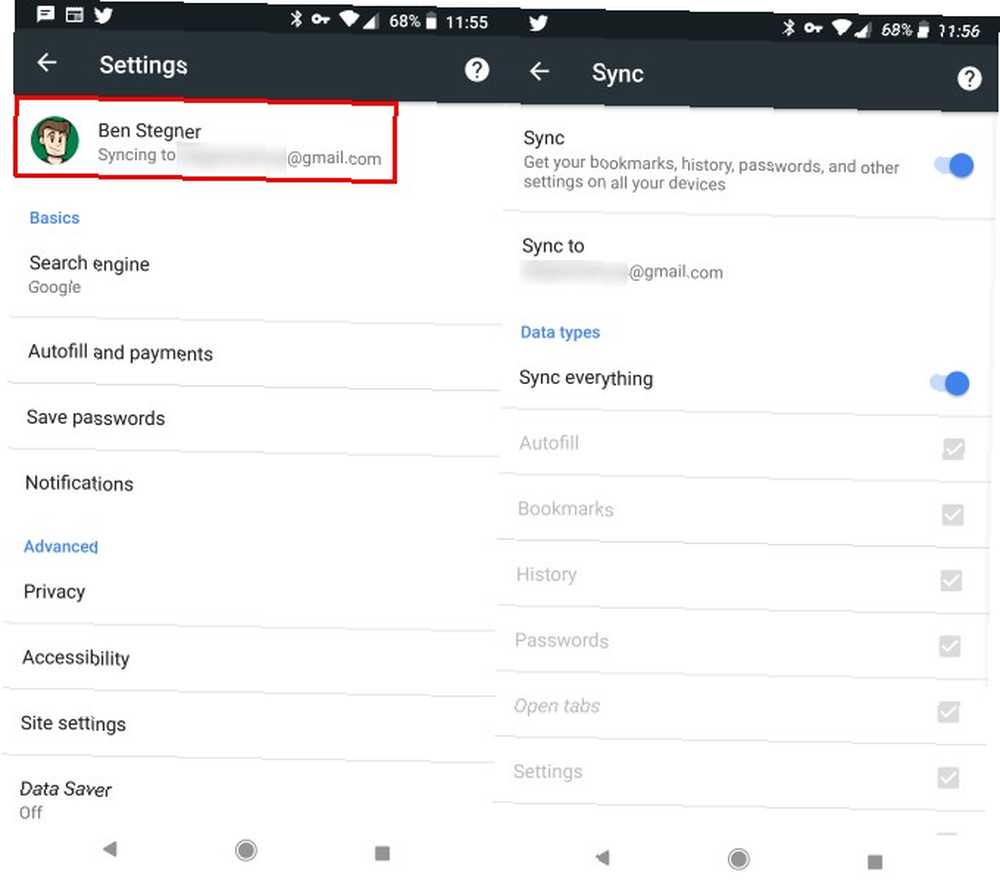
Descargar: Google Chrome para Android (Gratis)
Firefox
En su PC, abra Firefox y haga clic en la barra de tres Menú botón en la esquina superior derecha. Escoger Opciones y luego haga clic en Cuenta de Firefox pestaña a la izquierda. Aquí, puede crear o iniciar sesión en una cuenta de Firefox si aún no lo ha hecho. Una vez que haya iniciado sesión, elija lo que desea sincronizar.
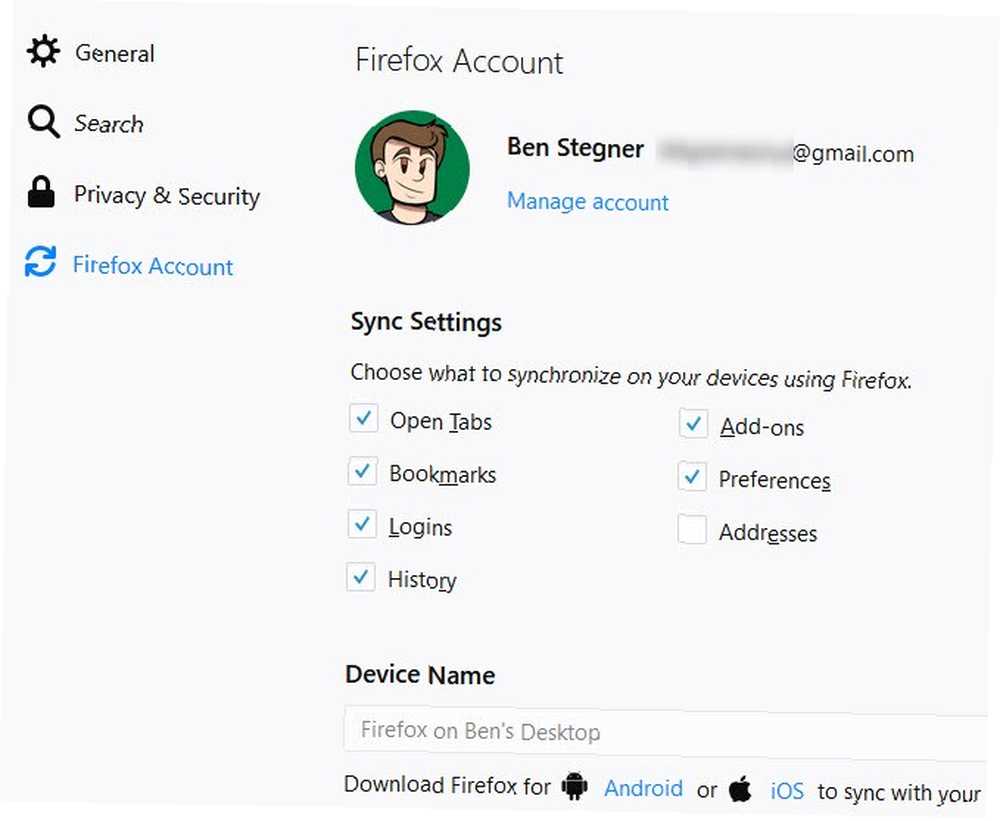
Luego, en la aplicación Firefox de su teléfono, toque los tres puntos Menú abotone y elija Configuraciones. Grifo Registrarse en la parte superior e inicie sesión en su cuenta de Firefox para sincronizar todo.
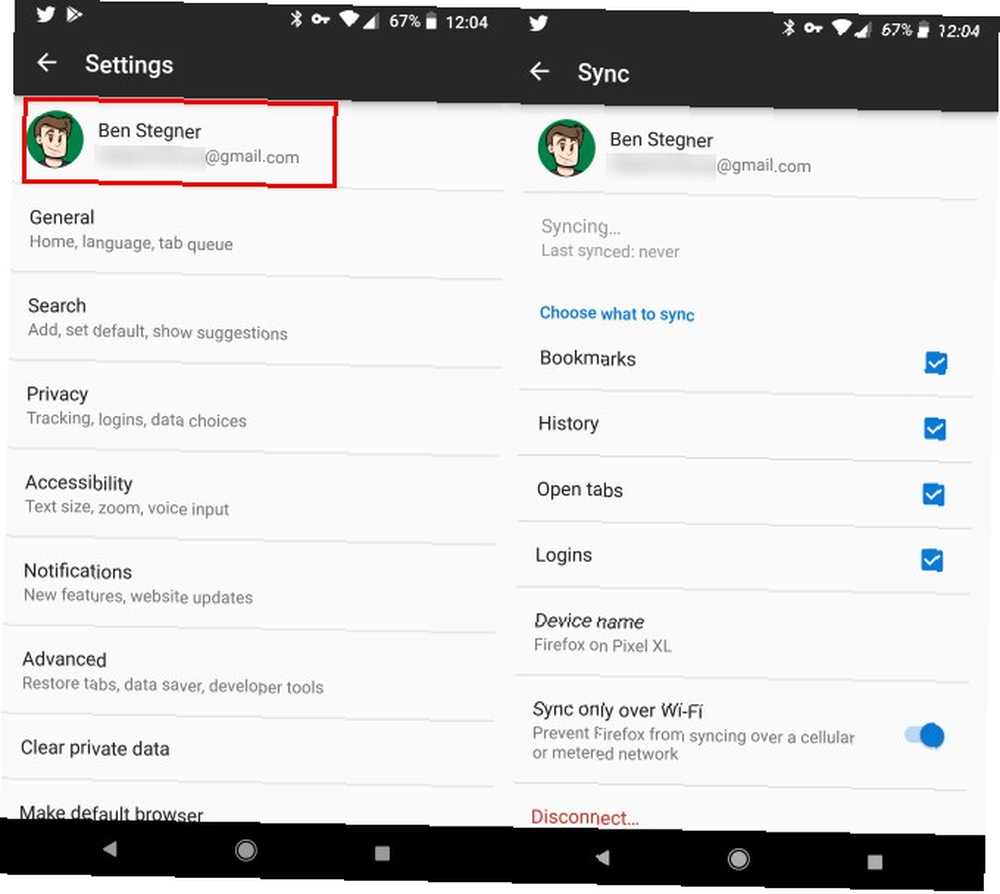
Descargar: Firefox para Android (Gratis)
Borde
Si prefiere usar el nuevo navegador de Microsoft Esto es para lo que Microsoft Edge es bueno Para esto es lo que Microsoft Edge es bueno para Microsoft Edge es mucho mejor que Internet Explorer. Es hora de volverse agnóstico del navegador. Le mostraremos las características únicas que hacen que valga la pena usar Edge, incluso si no es su navegador principal. en Windows 10, también puedes emparejarlo con tu teléfono.
Abra Edge en su PC, haga clic en los tres puntos Menú botón y seleccione Configuraciones. En este menú, busque el Cuenta encabezamiento. Asegúrese de que el correo electrónico de su cuenta de Microsoft esté aquí y el Sincroniza tus favoritos el control deslizante está activado.
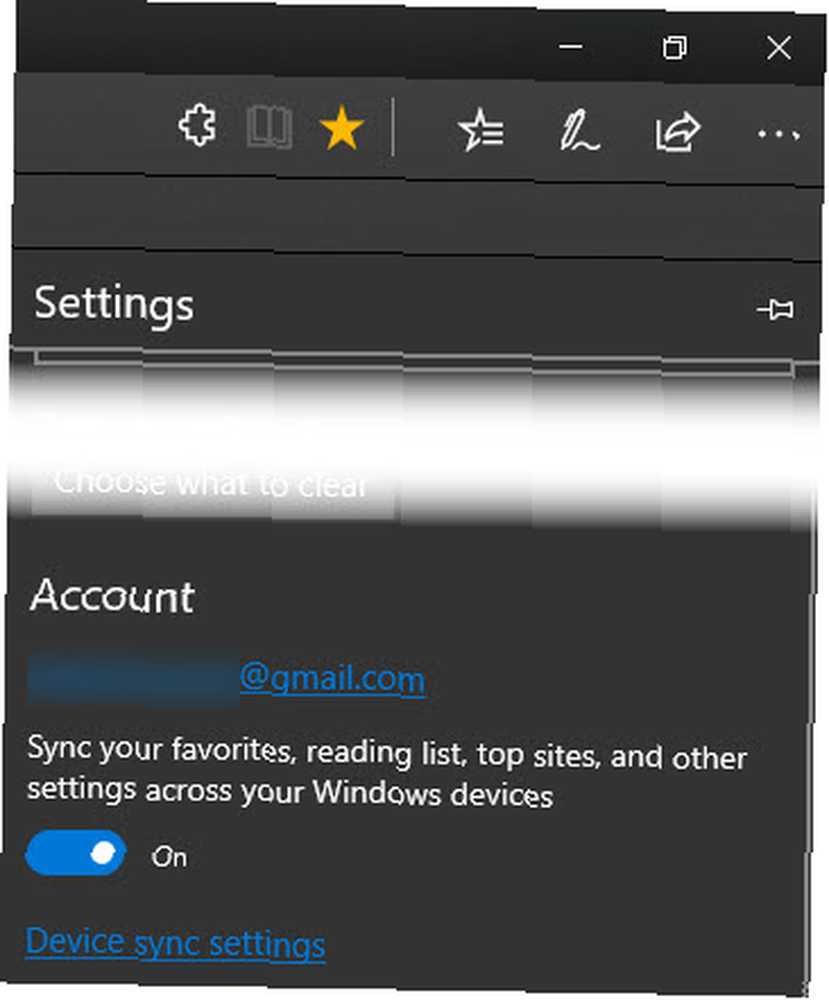
Luego, instala Edge en tu teléfono, toca Registrarse, e inicie sesión en su cuenta de Microsoft. Si ya tenía Edge instalado, toque los tres puntos Menú botón en la esquina inferior derecha del navegador y toque Registrarse.
Una vez que haya conectado su cuenta de Microsoft, también puede elegir sincronizar sus contraseñas guardadas, lo que requiere verificación. Si bien es conveniente, le recomendamos que no guarde las contraseñas en su navegador y que las guarde en un administrador de contraseñas dedicado como LastPass. Incluso sin sincronizar contraseñas, Edge sincronizará sus Favoritos y Lista de lectura.
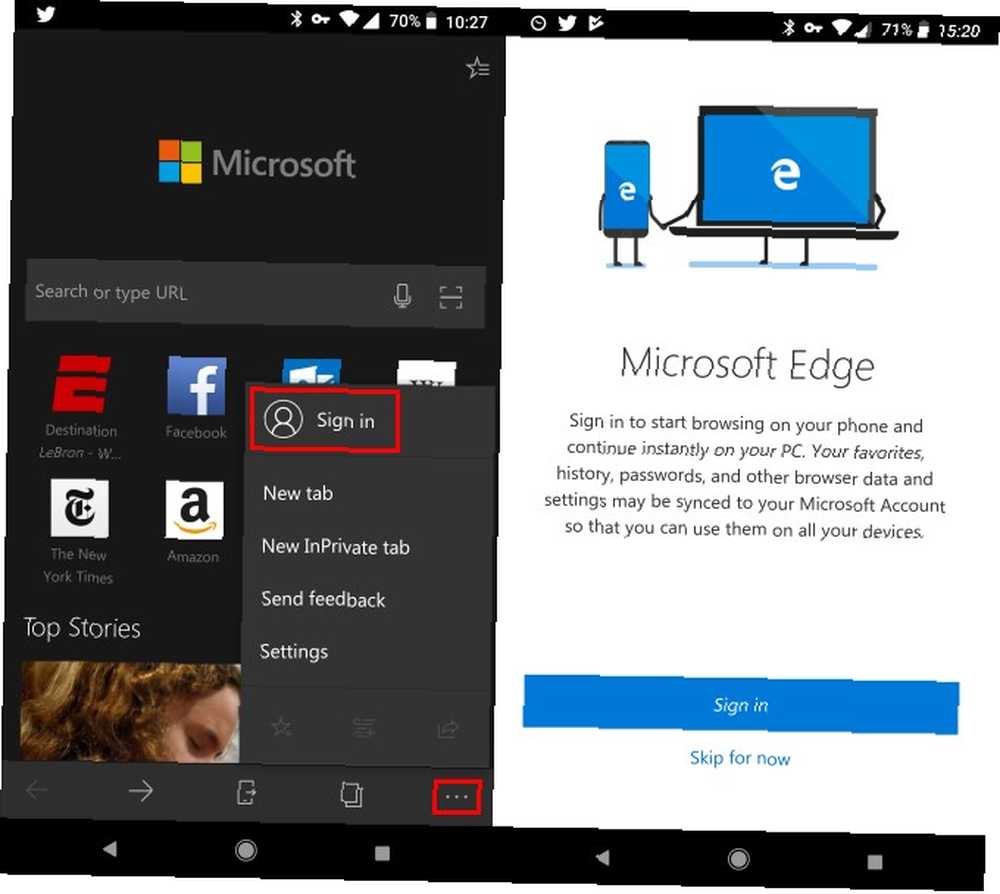
Si desea insertar enlaces desde su teléfono a su PC, deberá sincronizar su teléfono con Windows. Abre el Configuraciones aplicación en Windows 10, luego seleccione el Teléfono entrada. Hacer clic Agrega un teléfono e ingrese su número de teléfono. Recibirá un mensaje de texto con un enlace para descargar Microsoft Launcher, que es un reemplazo sólido. Cómo Microsoft se hizo cargo de mi teléfono Android Cómo Microsoft se hizo cargo de mi teléfono Android Es sinceramente sorprendente cuántas aplicaciones de Microsoft están disponibles para Android, y son ¡realmente bueno! . Sin embargo, no es obligatorio usarlo; Una vez que haya vinculado su teléfono, estará listo para enviar enlaces a través de Edge.
Toque en el Enviar botón en la barra inferior y elija su computadora para enviar el enlace. También puedes tocar Continuar luego para enviar una notificación en su lugar.
Descargar: Microsoft Edge para Android (Gratis)
2. Pushbullet: sincronizar notificaciones y compartir archivos
Sincronizar su navegador se ocupa mucho, pero Pushbullet llena algunos vacíos de su continuidad Android-Windows. Esta aplicación le permite compartir fácilmente imágenes, documentos y otros archivos entre sus dispositivos. También refleja sus notificaciones para que pueda ver lo que está sucediendo en su Android sin levantar su teléfono. Cómo dejar de revisar su teléfono al reemplazarlo con su computadora Cómo dejar de revisar su teléfono al reemplazarlo con su computadora El dispositivo salta entre su computadora y ¿teléfono? ¿Perdiendo su tiempo, enfoque y mente? Configure su computadora como el dispositivo principal con estos simples consejos y elimine las distracciones. .
Dirígete al sitio web de Pushbullet y crea una cuenta para comenzar. Puede usar la extensión del navegador para Chrome, Firefox u Opera, o instalar la aplicación de Windows si lo prefiere. Después de tener una cuenta, instale la aplicación Pushbullet en su teléfono e inicie sesión.
A partir de ahí, consulte nuestra guía sobre el uso de Pushbullet Pushbullet coloca su Android y PC en la misma longitud de onda Pushbullet coloca su Android y PC en la misma longitud de onda Descubra cómo puede mantener su Android perfectamente sincronizado con su PC: envíe las notificaciones de su teléfono a su escritorio, comparta archivos y mucho más! para instrucciones completas Puede compartir enlaces y archivos al instante, responder mensajes, ver sus notificaciones y más. Pushbullet ofrece un plan Pro, pero la versión gratuita debería ser suficiente para la mayoría de las personas. Si necesita funciones Pro pero no quiere pagar, pruebe una de las mejores alternativas gratuitas Las 7 mejores alternativas gratuitas a Pushbullet Las 7 mejores alternativas gratuitas a Pushbullet ¿Le molesta que Pushbullet sea repentinamente caro? No te preocupes, hay muchas alternativas gratuitas. .
Descargar: Pushbullet para Android | Cromo | Firefox | Windows (gratis)
3. Pulse o MightyText: texto desde su PC
Tiene muchas opciones para teclados Android ¿Cuál es el mejor teclado alternativo para Android? ¿Cuál es el mejor teclado alternativo para Android? Echamos un vistazo a algunos de los mejores teclados de Play Store y los ponemos a prueba. , pero todos palidecen en comparación con escribir en un teclado real. Por lo tanto, si está en su computadora, no tiene sentido levantar su teléfono para responder un mensaje. Si bien Pushbullet le permite responder mensajes de texto, el plan gratuito lo limita a 100 mensajes por mes.
Las dos mejores aplicaciones dedicadas para enviar mensajes de texto en PC son Pulse SMS y MightyText. Ya hemos afirmado que Pulse es una de las mejores aplicaciones de SMS para Android Text Better con estas aplicaciones de SMS alternativas para Android Text Better con estas aplicaciones de SMS alternativas para Android ¿No le gusta su aplicación de SMS predeterminada? Prueba uno nuevo! .
Si bien es totalmente gratuito sin anuncios, puede pagar una pequeña tarifa para acceder a sus mensajes desde una extensión / sitio web del navegador, además de tabletas Android, Android Wear y más. Esto cuesta $ 1 / mes, $ 2 por tres meses, $ 6 / año o $ 11 por una suscripción de por vida. Si envía mensajes de texto desde su PC con regularidad, esto es obvio.
Si por alguna razón no le gusta Pulse, pruebe MightyText. Al igual que Pulse, le permite enviar y recibir mensajes de texto en su PC. El plan gratuito tiene un límite de 150 mensajes por mes, lo que no es mucho para los mensajes de texto pesados. La actualización a Pro elimina este límite y le da acceso a muchas más funciones, pero es difícil de vender a la friolera de $ 80 por año..
Si no puede pagar, los 250 mensajes combinados por mes de Pushbullet y MightyText pueden ayudarlo. Pero creemos que el precio relativamente bajo para toda la vida de los mensajes Pulse definitivamente vale la pena..
Descargar: Pulse SMS para Android | Cromo | Firefox | Web (gratis)
Descargar: MightyText para Android | Ventanas | Cromo | Web (gratis)
4. Dropbox, Google Drive, OneDrive: acceso a archivos
Si bien Pushbullet es excelente para compartir rápidamente un archivo que necesita de inmediato, no es una verdadera solución de almacenamiento en la nube. Para eso, debe crear una cuenta con una plataforma de almacenamiento en la nube popular como Dropbox, Google Drive, OneDrive o similar.
Aquí no hay una opción correcta o incorrecta Dropbox vs. Google Drive vs. OneDrive: ¿Qué almacenamiento en la nube es mejor para usted? Dropbox vs. Google Drive vs. OneDrive: ¿Qué almacenamiento en la nube es mejor para usted? ¿Ha cambiado su forma de pensar sobre el almacenamiento en la nube? Las opciones populares de Dropbox, Google Drive y OneDrive se han unido a otras. Le ayudamos a responder qué servicio de almacenamiento en la nube debe usar. ; lo que prefieras está bien.
Google Drive le brinda la mayor cantidad de almacenamiento gratuito con 15 GB, mientras que OneDrive se integra mejor con Windows Una guía rápida de OneDrive en Windows 10 Una guía rápida de OneDrive en Windows 10 ¿Puede OneDrive reemplazar a Google Drive o Dopbox? Depende. Para ayudarlo a decidir, le diremos todo sobre las mejores características de OneDrive y cómo configurarlo. . Descargue la aplicación para su plataforma en Windows y Android, cree algunas carpetas y tendrá acceso a sus archivos más importantes donde quiera que vaya. Convenientemente, muchas de las mejores aplicaciones de copia de seguridad de Android. Haga una copia de seguridad de su teléfono Android hoy antes de que sea demasiado tarde. fotos, contactos y datos? Asegurémonos de que todo esté correctamente respaldado. le permite realizar copias de seguridad en su almacenamiento en la nube.
Además, estas tres aplicaciones tienen capacidades de copia de seguridad de fotos automáticas Cómo hacer copias de seguridad de fotos desde un dispositivo móvil Cómo hacer copias de seguridad de fotos desde un dispositivo móvil Nunca es divertido cuando su teléfono se rompe y pierde todas sus fotos, pero eso nunca tiene que volver a suceder ! Aprenda a hacer una copia de seguridad de sus fotos de forma rápida y sencilla. , asegurando que nunca más perderás una imagen preciosa.
Descargar: Dropbox para Android | Windows (gratis)
Descargar: Google Drive para Android | Windows (gratis)
Descargar: OneDrive para Android | Windows (gratis)
5. Cortana: notificaciones
Si bien es una función similar configurada para Pushbullet, Windows 10 ofrece sincronización de notificaciones incorporada con Android ahora. Solo requiere que inicie sesión en su PC con una cuenta de Microsoft y descargue la aplicación Cortana en su teléfono. Esto le permite recibir notificaciones de llamadas, aplicaciones y poca batería, así como respuestas rápidas para mensajes de texto..
Hemos cubierto todo sobre el uso de Cortana para sincronizar sus notificaciones de Android.
Descargar: Cortana para Android (Gratis)
No olvide las excelentes aplicaciones de Android de Microsoft
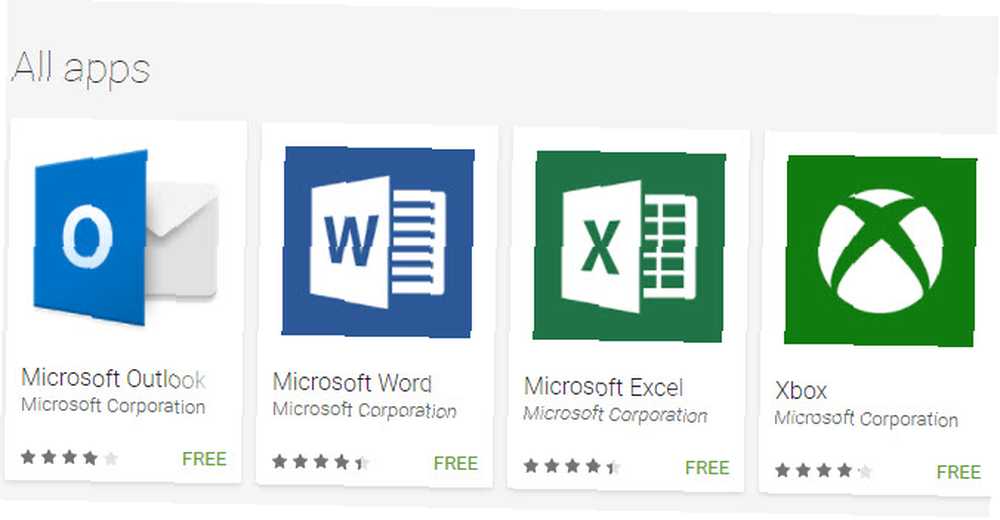
Si amas las aplicaciones de Microsoft en tu PC, también tienes suerte en Android. Si bien estas aplicaciones no ofrecen toneladas de continuidad entre Android y Windows, proporcionan interfaces familiares y le permiten acceder a los archivos de su cuenta (cuando corresponda).
Hemos escrito todo sobre las excelentes aplicaciones de Microsoft disponibles para Android. ¿Cómo Android se convirtió en mi nuevo teléfono con Windows? ¿Cómo Android se convirtió en mi nuevo teléfono con Windows? ¿Triste por ver la muerte de Windows Mobile? Bueno, tal vez todo lo que necesitas es un dispositivo Android. . Si desea que su experiencia móvil se aproxime a lo que usa en su PC, pruébelo.
Windows y Android comparten un latido
Con estas aplicaciones, puede sincronizar notificaciones, archivos, mensajes y datos del navegador entre su teléfono y su PC. Eso es casi todo lo importante en su dispositivo al que puede acceder utilizando su teclado y pantalla grande. No tengas celos de los usuarios de Mac y iPhone: puedes hacer básicamente todo lo que puedan!
Usa muchas computadoras? Vea las mejores formas de sincronizar sus marcadores en todos los dispositivos 5 alternativas de Xmarks para sincronizar marcadores en dispositivos y navegadores 5 alternativas de Xmarks para sincronizar marcadores en dispositivos y navegadores ¿Desea poder sincronizar sus marcadores en todos los dispositivos y navegadores? Aquí están las mejores alternativas de Xmarks para usar. .











